Što je 'wmpnetworksvc' i treba li ga onemogućiti?
Windows Media Player je zadani program za reprodukciju medija i medijsku biblioteku koji je razvio Microsoft. Aplikacija se može koristiti za reprodukciju zvuka, videozapisa i pregled slika. Najnovija inačica sustava Windows uključuje Windows Media Player 12, a ova verzija nije dostupna na prethodnim operativnim sustavima.
Što je "WMPNetworkSVC"?
WMPNetworkSVC je naziv usluge povezane s Windows Media playerom . " WMP " označava Windows Media Player, a " SVC " za uslugu . Ova usluga korisniku omogućuje dijeljenje biblioteke programa Windows Media Player s mrežom . To je vrlo korisna usluga i koristi je puno ljudi za dijeljenje svoje personalizirane biblioteke putem mreže.
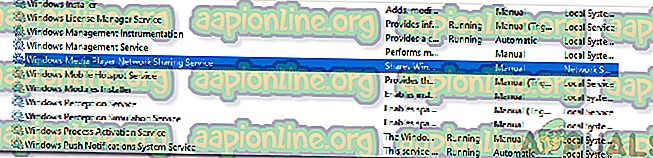
Treba li biti onemogućen?
Uz brojne prednosti, usluga ima i negativne utjecaje na rad sustava. Emitira mrežne pakete preko mreže koji opisuju određenu audio ili video datoteku. Iako je ovo korisno za mnoge ljude, neki bi mogli biti frustrirani zbog upotrebe resursa koja je potrebna usluzi. U nekim slučajevima usluga može zauzeti puno mreže i snage obrade za emitiranje ogromnih knjižnica preko mreže.
Ako se nalazite na Media Serveru i zahtijevate stalan prijenos WMP biblioteka između računala, usluga treba biti omogućena . Međutim, ako vam nije potrebna ili ne koristite ovu značajku, ova se usluga lako može onemogućiti bez ikakvih nuspojava na računalu. Zapravo će se povećati broj raspoloživih resursa i ubrzati vaše računalo.
Kako je onemogućiti?
Kao što je gore opisano, WMPNetworkSVC može se lako isključiti bez ikakvih negativnih efekata na računalu. U ovom ćemo koraku navesti najjednostavniju metodu za onemogućavanje usluge.
- Pritisnite " Windows " + " R " i upišite " Usluge . msc ".

- Pomaknite se prema dolje i dvaput kliknite na opciju " Windows Media Player Network Sharing Service ".

- Kliknite opciju " Stop " i kliknite padajući tip " Startup Type ".
- Odaberite " Manual " s popisa i kliknite na " Apply ".

- Kliknite na " OK " da biste spremili promjene.
- Sada je usluga na vašem računalu onemogućena, osim ako je ručno ne pokrenete.






